اگر در خصوص غیرفعال کردن آنتی ویروس سوالی دارید
اگر در خصوص غیرفعال کردن آنتی ویروس سوالی دارید


آنتی ویروس ها از جمله پرکاربردترین و پرطرفدارترین برنامه ها در دنیای امروز هستند. این برنامه ها، کامپیوترها، لپ تاپ ها و گوشی های همراه را از هجوم ویروس ها و سایر بدافزارها در امان نگه می دارند. با این حال کاربران در مواردی مانند نصب یک برنامه یا انجام کرک، ممکن است نیاز به غیر فعال سازی آنتی ویروس سیستم خود داشته باشند.
در این صورت کاربران با این سوال مواجه شده که چگونه آنتی ویروس را خاموش کنیم؟ در پاسخ به این سوال، در مقاله پیش رو به بررسی نحوه غیر فعال سازی آنتی ویروس در ویندوز های 7، 8، 10 و 11 پرداخته شده و همچنین روش غیر فعالسازی آنتی ویروس eset به طور کامل توضیح داده شده است. علاوه بر این، نحوه خاموش کردن آنتی ویروس در گوشی های همراه نیز در این مقاله ارائه شده است.
غیر فعال کردن آنتی ویروس
وجود ویروس ها، باج افزارها، تروجان ها و سایر بد افزارها موجب شده کاربران به منظور جلوگیری از هک شدن و صدمه دیدن سیستم های خود و همچنین آسیب نرسیدن به نرم افزارها و فایل های روی سیستم، از آنتی ویروس ها کمک بگیرند. آنتی ویروس های اورجینال و با کیفیت، اجازه ورود هیچگونه ویروس مخرب و بد افزاری را نداده و از سیستم و محتویات آن در برابر هجوم و هک شدن حفاظت می کند. بنابراین به کاربران توصیه شده تا همیشه آنتی ویروس های اورجینال و کاربردی را روی سیستم خود فعال نگه دارند.
اما در برخی موارد ممکن است کاربران نیاز داشته باشند تا آنتی ویروس خود را به صورت موقت غیر فعال نمایند. به عنوان مثال برای نصب برخی نرم افزارها یا انجام کرک، یا متصل شدن به شبکه ای خاص، لازم است آنتی ویروس سیستم به طور موقت غیر فعال شده تا اجازه اجرای آن فرآیند به سیستم داده شود. در این موارد کاربران این سوال برایشان پیش می آید که چگونه آنتی ویروس را خاموش کنیم؟
طرز فعال سازی و غیر فعال سازی آنتی ویروس ها در سیستم های مختلف از جمله گوشی های موبایل و رایانه ها متفاوت است. همچنین خاموش کردن آنتی ویروس ها برای ویندوزهای 7، 8، 10 و 11 به روش های مختلفی انجام می شود. روش غیر فعال کردن آنتی ویروس در هر یک از این سیستم های عامل در بخش های بعدی مقاله به تفکیک توضیح داده شده است.
پیش از نصب بسیاری از برنامه ها و نرم افزارها، اخطار خاموش کردن آنتی ویروس نمایان شده و در این صورت کاربران به منظور نصب کامل و درست برنامه مورد نظر، باید ابتدا آنتی ویروس خود را غیر فعال نمایند. در غیر این صورت ممکن است آنتی ویروس، آن نرم افزار یا شبکه متصل شده را به عنوان عامل هجوم و هک سیستم شناسایی کرده و اجازه نصب برنامه یا اتصال به شبکه را نداده و خللی در آن ایجاد نماید.
نحوه غیر فعال کردن آنتی ویروس در گوشی
در چند سال اخیر به دلیل نصب برنامه های مختلف بر روی گوشی های موبایل، ذخیره محتواهای صوتی و تصویری، اتصال به شبکه های اینترنتی و استفاده از فضای مجازی، گوشی های همراه در معرض هجوم ویروس ها و بدافزارهای مختلف قرار گرفته اند. همچنین امکان هک شدن گوشی ها در اتصال به اینترنت و ورود به لینک های مختلف، امنیت دستگاه را با خطر مواجه کرده است.
این موارد موجب شده تا کاربران به دنبال نصب آنتی ویروس های قدرتمند بر روی گوشی های همراه باشند. با این حال در مواردی ممکن است کاربران در حین نصب یک برنامه یا اتصال به یک شبکه نیاز به غیر فعال سازی آنتی ویروس خود داشته باشند. همچنین ممکن است بخواهند آنتی ویروس قبلی را غیر فعال و آنتی ویروس جدیدی را نصب نمایند. در این صورت نیاز به غیر فعالسازی موقت یا دائم آنتی ویروس گوشی، خواهند داشت.
حال با این پرسش مواجه می شوند که چگونه آنتی ویروس را خاموش کنیم؟ نحوه غیر فعال سازی آنتی ویروس برای گوشی های همراه در گوشی های دارای سیستم عامل اندروید و آیفون متفاوت بوده که هر یک از آن ها در این بخش از مقاله توضیح داده شده است.
آنتی ویروس های مختلفی برای گوشی های اندروید مانند سامسونگ، شیائومی و ... موجود بوده که هر یک سطح حفاظت مختلفی را فراهم می کند. برای استفاده از هر یک از این آنتی ویروس ها مانند آنتی ویروس نورتون، مک کافی و ...، کاربران نیاز به نصب برنامه آن بر روی گوشی خود دارند. به منظور غیر فعال سازی برنامه آنتی ویروس در گوشی اندروید کاربران باید به صورت زیر عمل کنند.
ابتدا وارد بخش setting گوشی همراه خود شده و در این بخش بر روی گزینه apps کلیک نمایند.
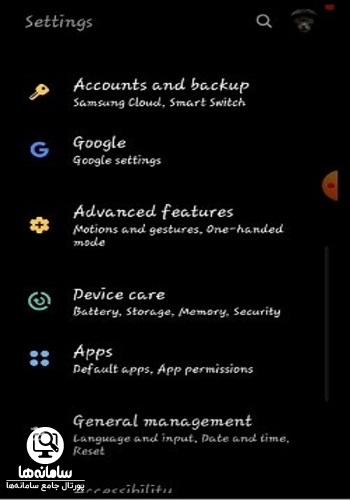
در قسمت apps دستگاه، تمامی برنامه های نصب شده بر روی گوشی همراه نمایش داده شده که می توان هر یک را حذف نمود. یکی از این برنامه ها، آنتی ویروس گوشی همراه بوده که با انتخاب آن و حذف کردن از روی گوشی همراه می توان آنتی ویروس مورد نظر را غیر فعال نمود.
در گوشی های آیفون دارای سیستم عامل ios وجود ویروس و بد افزار بسیار نادر بوده تا آنجا که از سال 2015 به بعد شرکت اپل تصمیم گرفت تمام برنامه های آنتی ویروس را از اپ استور حذف نماید. اما با این حال در برخی موارد ممکن است گوشی های آیفون نیز مورد هجوم ویروس ها قرار گیرند.
برای حفاظت از گوشی های آیفون راه های دیگری به جز نصب آنتی ویروس وجود دارد. مانند پاک کردن داده های وب سایت گوشی، ری استارت نمودن و ریست فکتوری کردن موبایل یا استفاده از mac internet security و Bitdefender total security به منظور اسکن گوشی همراه و ایمن سازی آن. بنابراین در گوشی های آیفون نیازی به غیر فعالسازی آنتی ویروس ها نیست.
غیر فعالسازی آنتی ویروس ویندوز 7
پیش از طراحی ویندوز 7 توسط شرکت مایکروسافت و در سیستم عامل های قبلی، کاربران باید آنتی ویروس های جداگانه ای را تهیه کرده و بر روی سیستم خود نصب کرده تا از آلوده شدن آن به ویروس ها، تروجان ها و سایر بر افزارها جلوگیری نمایند. اما در طراحی ویندوز 7، شرکت مایکروسافت یک محافظ داخلی با نام windows defender را به همراه خود سیستم عامل ویندوز طراحی و عرضه نمود.
با وجود ویندوز دیفندر کاربران دیگر الزامی به نصب آنتی ویروس های جداگانه نداشته و در صورت تمایل به حفاظت بیشتر می توانند آنتی ویروس های جداگانه ای را نیز نصب نمایند. Windows defender قابل حذف و پاک شدن از روی سیستم و ویندوز نبوده و یک قابلیت داخلی ویدوز می باشد. در برخی موارد کاربران نیاز به غیر فعالسازی آنتی ویروس داشته تا بتوانند برنامه ای خاص را نصب یا کرک کرده یا به شبکه ای وصل شوند.
در پاسخ به سوال چگونه آنتی ویروس را خاموش کنیم باید گفت کاربران ویندوز 7 باید windows defender را روی سیستم خود غیر فعال نمایند. خاموش کردن و غیر فعالسازی آنتی ویروس ویندوز 7 در این بخش از مقاله توضیح داده شده است.
ابتدا کاربران باید وارد task manager شوند، که این کار را با فشردن کلیدهای میانبر ctrl+alt+delete می توانند انجام دهند. در پنجره باز شده وارد تب services شده تا در صورت مشاهده windows defender در لیست موجود، از فعال بودن آن مطمئن شوند.

سپس با جستجوی windows defender در منوی استارت، می توانند به این برنامه دسترسی پیدا کنند.
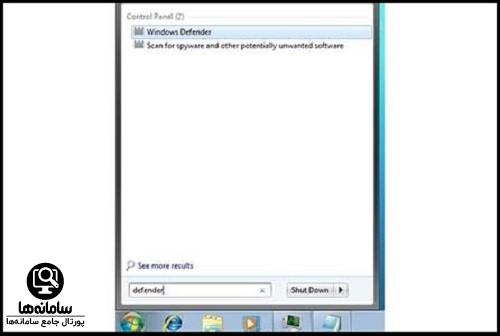
پس از باز کردن windows defender، بر روی گزینه tools از بالای صفحه کلیک نمایند.
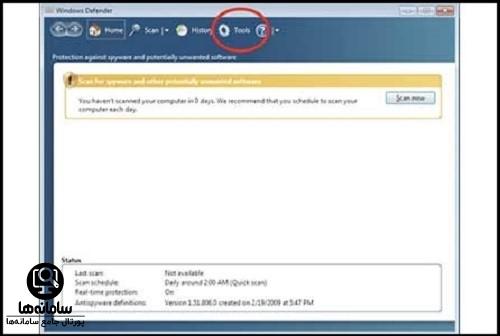
در پنجره باز شده بر روی گزینه options کلیک نمایند.
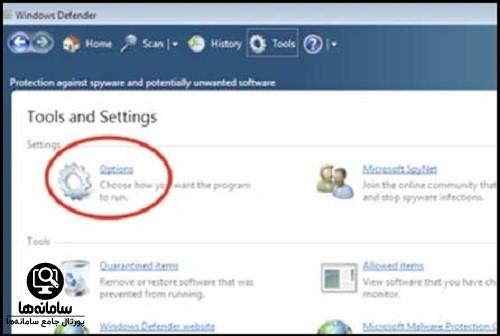
از منوی سمت چپ گزینه administrator را انتخاب کرده تا وارد این بخش شوند.
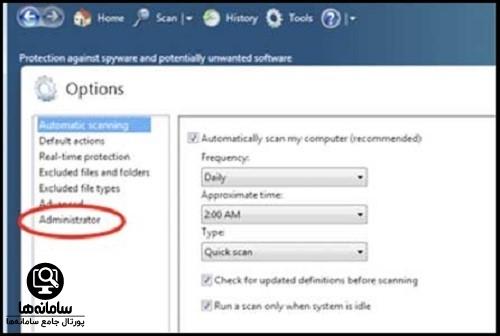
در مرحله بعدی تیک گزینه use this program را برداشته و بر روی دکمه save کلیک نمایند.
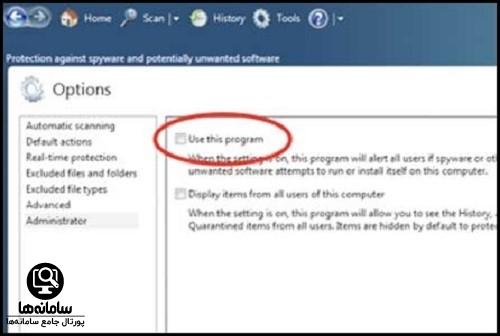
در پنجره باز شده گزینه yes را برای تایید غیر فعالسازی آنتی ویروس انتخاب نمایند.
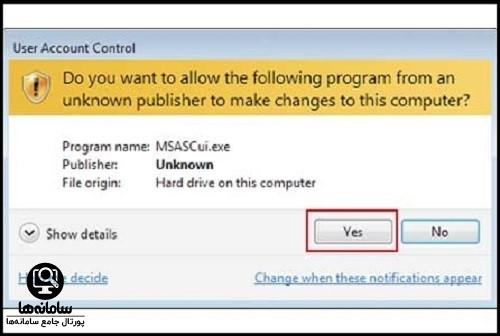
با انجام مراحل بالا، آنتی ویروس در ویندوز 7 که همان windows defender است، غیرفعال شده و کاربران می توانند ادامه عملیات مورد نظر را انجام دهند. توصیه شده تا بلافاصله پس از اتمام نصب برنامه یا اجرای هر عملیات دیگر، مجدد آنتی ویروس را فعال کرده تا امنیت دستگاه از بین نرود.
غیر فعال کردن آنتی ویروس ویندوز 8
کاربران ویندوز 8 در مواقعی که می خواهند برنامه ای را نصب یا کرک کرده یا عملیات دیگری مانند متصل شدن به شبکه ای خاص را انجام دهند، نیاز به خاموش کردن آنتی ویروس ویندوز 8 داشته و می خواهند بدانند چگونه آنتی ویروس را خاموش کنیم. در این موارد می توانند به صورت موقت نسبت به غیر فعال سازی آنتی ویروس خود اقدام نمایند.
آنتی ویروس داخلی سیستم عامل ویندوز 8، همان windows defender بوده که در ادامه نحوه غیر فعالسازی آن به صورت موقت برای انجام هر عملیاتی در سیستم، توضیح داده شده است.
ابتدا وارد بخش setting سیستم خود شده و در آن گزینه update and security را انتخاب نمایند. در ادامه روی گزینه windows defender کلیک کنند.
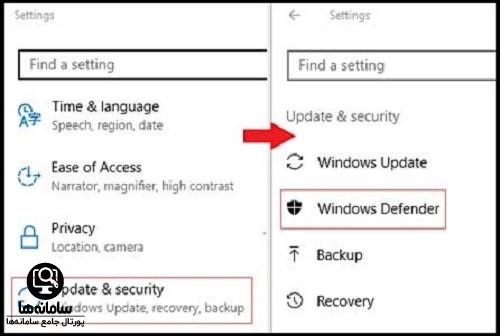
در این قسمت برای غیر فعال کردن آنتی ویروس باید real time protection را خاموش کنند. این غیر فعالسازی به صورت موقت بوده و با خاموش و روشن شدن مجدد سیستم، به طور خودکار آنتی ویروس فعال می شود.
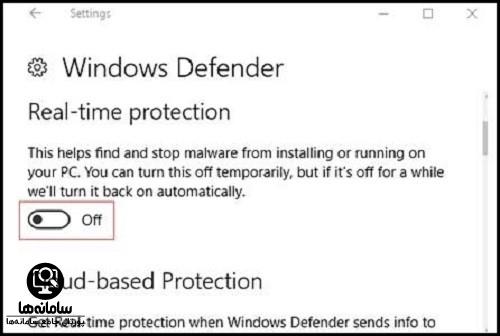
در برخی مواقع کاربران می خواهند به صورت دائم آنتی ویروس ویندوز 8 یعنی همان windows defender را غیر فعال نمایند. به منظور غیر فعالسازی دائمی این آنتی ویروس، باید مراحل زیر را انجام دهند.
ابتدا با زدن دکمه های R و windows، وارد بخش Run ویندوز شده و در این قسمت عبارت services.msc را کلیک کرده و ok را انتخاب نمایند.
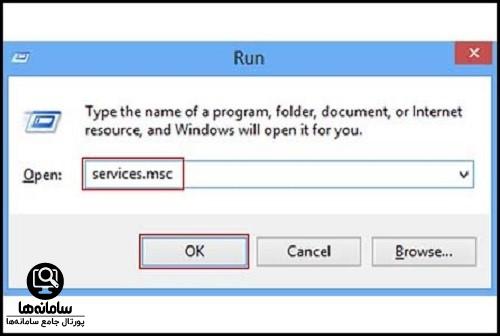
در لیست نمایش داده شده بر روی گزینه windows defender services کلیک راست کرده و گزینه properties را انتخاب نمایند.
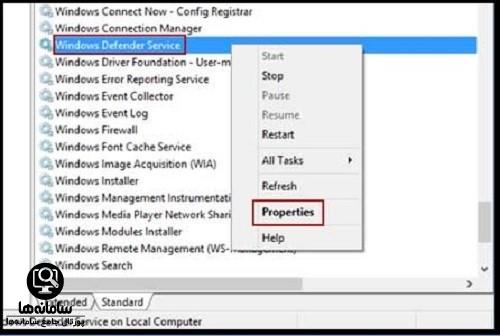
در مرحله بعدی قسمت startup type را روی حالت Disabled قرار داده و بر روی OK کلیک نمایند.
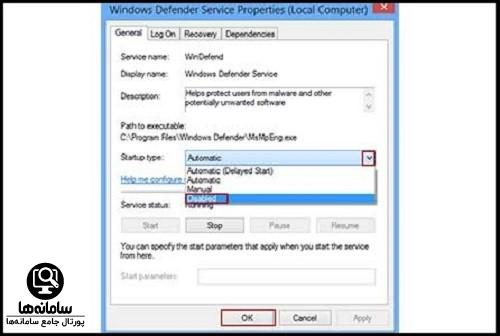
در این صورت windows defender به صورت دائم غیر فعال می شود. خاموش کردن آنتی ویروس ویندوز 8 به صورت دائم توصیه نشده زیرا سیستم را در خطر هک و آسیب بدافزارها قرار می دهد. مگر در صورتی که کاربر بخواهد آنتی ویروس ارجینال دیگری بر روی سیستم خود نصب نماید.
خاموش کردن آنتی ویروس ویندوز 10
یکی دیگر از سیستم های عامل نصب شده بر روی کامپیوترها و لپ تاپ های شخصی، ویندوز 10 می باشد. به منظور حفظ امنیت سیستم و جلوگیری از هجوم ویروس ها، تروجان ها، باج افزار ها و بد افزارها، شرکت مایکروسافت آنتی ویروس windows defender را به صورت داخلی بر روی ویندوز 10 طراحی و عرضه کرده است.
Windows defender از سیستم در مقابل هک و هجوم ویروس ها جلوگیری می کند اما در مواردی مانند هنگام نصب یک نرم افزار، لازم است این آنتی ویروس غیر فعال شود. به منظور یافتن پاسخ سوال چگونه آنتی ویروس را خاموش کنیم، کاربران ویندوز 10 باید مراحل ارائه شده در زیر را انجام دهند.
ابتدا در منوی استارت، windows security را جستجو کرده و وارد تنظیمات این بخش شوند. از منوی سمت چپ بر روی گزینه virus and threat protection کلیک کرده و وارد قسمت manage setting شوند.
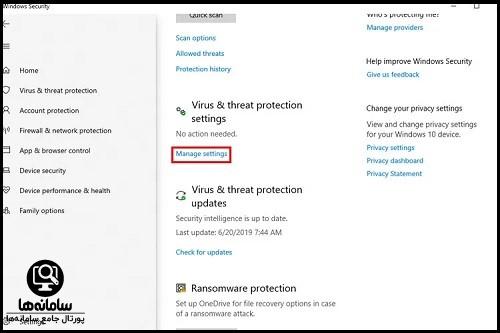
در مرحله بعدی به منظور غیر فعالسازی آنتی ویروس، باید گزینه Real time protection را خاموش نمایند.
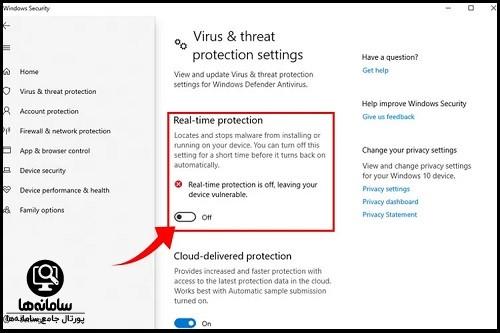
این غیر فعالسازی به صورت موقتی بوده و با روشن شدن دوباره دستگاه، به طور اتوماتیک فعال می شود. به منظور غیر فعال سازی دائم آنتی ویروس ویندوز 10 یا همان windows defender، کاربران می توانند مراحل زیر را اجرا کنند.
کاربران می توانند عبارت gpedit.msc را در منوی استارت سرچ کرده و وارد بخش local group policy شوند. سپس به ترتیب وارد بخش های Computer Configuration > Administrative Templates > Windows Components > Windows Defender Antivirus شده و همان طور که در تصویر مشخص شده، بر روی گزینه Turn off windows defender antivirus دوبار کلیک نمایند.
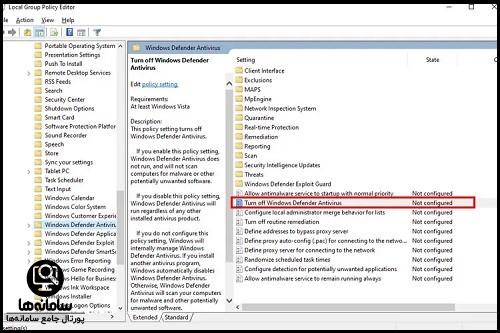
سپس در پنجره نمایش داده شده گزینه Enabled را انتخاب نموده تا آنتی ویروس خاموش شود.
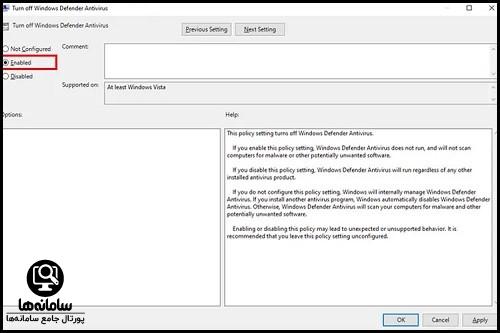
غیر فعالسازی دائم آنتی ویروس ویندوز 10، مگر برای نصب آنتی ویروس قوی تر و بهتر، توصیه نمی شود. چرا که سیستم را در معرض آسیب ویروس ها و بد افزارها قرار داده و امنیت دستگاه را با خطر مواجه می کند.
غیر فعال کردن آنتی ویروس ویندوز 11
در سیستم عامل ویندوز 11 نیز مانند ویندوز 10، آنتی ویروس داخلی windows defender به عنوان یک قابلیت داخلی قرار داده شده تا از سیستم های کاربران حفاظت نماید. در مواردی که نیاز به غیر فعال سازی موقت این آنتی ویروس می باشد، کاربران برای یافتن اینکه چگونه آنتی ویروس را خاموش کنیم، می توانند مراحل زیر را انجام داده و آنتی ویروس ویندوز 11 را به صورت موقت خاموش نمایند.
ابتدا در منوی استارت، windows security را جستجو کرده و وارد تنظیمات این بخش شوند. از منوی سمت چپ بر روی گزینه virus and threat protection کلیک کرده و وارد قسمت manage setting شوند.
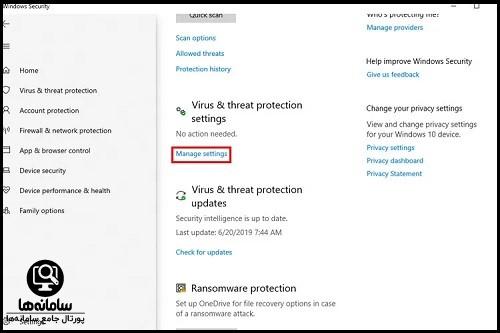
در مرحله بعدی به منظور غیر فعالسازی آنتی ویروس، باید گزینه Real time protection را off کنند.
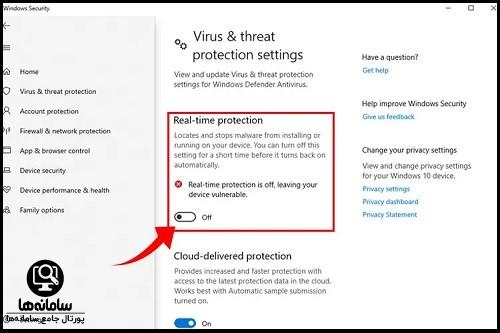
در این صورت windows defender به صورت موقت خاموش شده و با راه اندازی دوباره دستگاه، مجدد فعال می شود. به منظور غیر فعال سازی دائم آنتی ویروس ویندوز 11 کاربران می توانند مراحل زیر را اجرا کنند.
ابتدا باید عبارت gpedit.msc را در منوی استارت سرچ کرده و وارد بخش local group policy شوند. سپس به ترتیب وارد بخش های Computer Configuration > Administrative Templates > Windows Components > Windows Defender Antivirus شده و همان طور که در تصویر مشخص شده، بر روی گزینه Turn off windows defender antivirus دوبار کلیک نمایند.
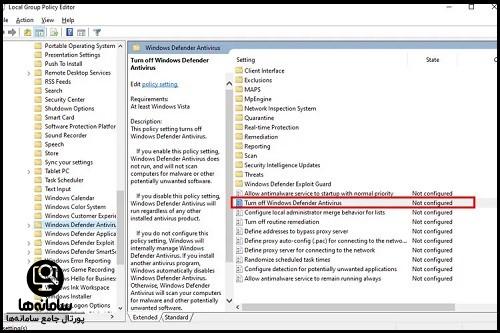
سپس در پنجره نمایش داده شده گزینه Enabled را انتخاب نموده تا آنتی ویروس خاموش شود.
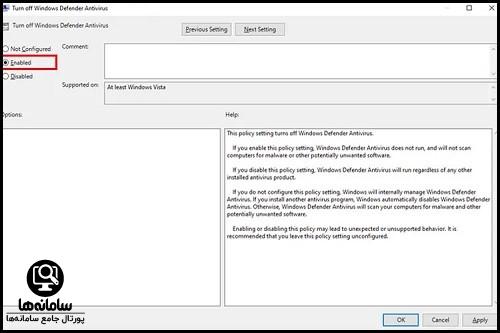
با انجام مراحل ذکر شده، غیر فعالسازی دائم آنتی ویروس و یندوز 11 به طور کامل انجام می شود. این کار فقط در صورت نصب یک آنتی ویروس ارجینال دیگر توصیه شده چرا که امنیت دستگاه را در مقابل هک و هجوم ویروس ها و بدافزارها، به خطر می اندازد.
غیر فعال کردن آنتی ویروس eset
علاوه بر محافظت های داخلی سیستم عامل مانند windows defender، کاربران می توانند از آنتی ویروس های با کیفیت دیگری نیز برای حفظ امنیت دستگاه خود استفاده نمایند. یکی از پرطرفدارترین و معتبرترین آنتی ویروس ها، آنتی ویروس eset می باشد. eset سیستم را در مقابل هجوم ویروس ها، تروجان ها و تمامی بدافزارها ایمن کرده و از هک شدن سیستم جلوگیری می نماید.
با استفاده از قابلیت اسکن سریع و آسان آنتی ویروس eset، کاربران می توانند بخش های مختلف دستگاه خود را ایمن کرده و دستگاه های خارجی متصل شده به سیستم را نیز اسکن نمایند. این آنتی ویروس همچنین امنیت سیستم را در اتصال به شبکه های اینترنتی مختلف و ورود به سایت ها، برقرار کرده و اتصال اینترنتی ایمن را برای دستگاه کاربر فراهم می کند.
با این وجود در مواردی لازم است آنتی ویروس eset غیر فعال شده تا بتوان نرم افزاری را نصب کرده یا اتصالی به شبکه ای مشخص برقرار شود. در این صورت کاربران می توانند مراحلی که در ادامه این بخش از مقاله ارائه شده را طی کرده تا به پاسخ این سوال خود دست یافته که چگونه آنتی ویروس را خاموش کنیم.
ابتدا آنتی ویروس eset را راه اندازی کرده و از منوی سمت چپ وارد بخش setup شوند. از گزینه های موجود بر روی computer protection کلیک نمایند.
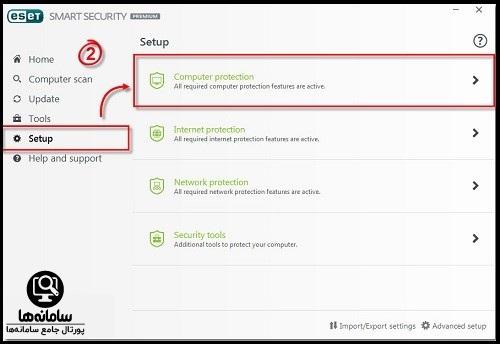
سپس از پایین صفحه pause antivirus and antispyware protection را انتخاب نمایند.
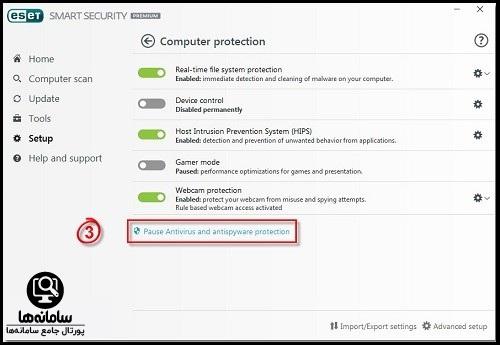
در مرحله بعدی کاربران می توانند تعیین کنند تا چه مدت زمانی آنتی ویروس غیر فعال شده و بر روی گزینه apply کلیک نمایند.
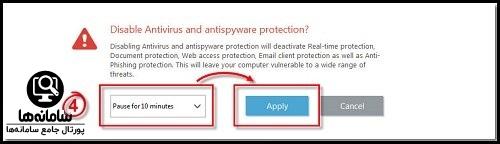
در صورتی که کاربران بخواهند زودتر از مدت زمان تعیین شده آنتی ویروس خود را فعال کنند، می توانند برنامه eset را باز کرده و از پایین صفحه بر روی گزینه Enable antivirus and antispyware protection کلیک نمایند.
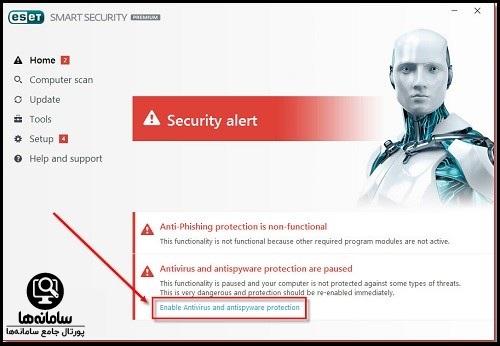
با خاموش و روشن شدن دستگاه، آنتی ویروس eset مجدد فعال شده و از دستگاه در مقابل هجوم و هک ویروس ها و بدافزارهای دیگر محافظت می کند.
نحوه غیر فعال کردن آنتی ویروس لپ تاپ
در رایانه های شخصی یا همان لپ تاپ ها با هر نوع سیستم عاملی از جمله ویندوز و لینوکس، نیاز به حفظ امنیت دستگاه دغدغه همیشه کاربران می باشد. به همین علت از آنتی ویروس داخلی windows defender و آنتی ویروس های خارجی مانند eset استفاده می شود. استفاده از آنتی ویروس های ارجینال و قدرتمند امنیت دستگاه را در مقابل هجوم و حمله ویروس ها، باج افزارها، تروجان ها و بدافزارها حفظ می نماید.
در لپ تاپ ها نیز مانند سایر کامپیوترها و دستگاه ها، در مواقعی ممکن است کاربران نیاز داشته تا آنتی ویروس سیستم خود را غیر فعال کرده و برنامه ای را نصب نموده یا به شبکه ای متصل شوند. همچنین برای نصب آنتی ویروس جدید، ممکن است بخواهند آنتی ویروس قبل دستگاه را غیر فعال نمایند. در این صورت باید به صورت دائم یا موقت آنتی ویروس لپ تاپ را خاموش نمایند.
نحوه غیر فعالسازی آنتی ویروس لپ تاپ، بستگی به نوع سیستم عامل دستگاه دارد. به طور مثال اگر سیستم عامل لپ تاپ ویندوز 10 یا 11 باشد، کاربران باید آنتی ویروس خود که همان windows defender بوده را به نحوی که در بخش های قبلی مقاله توضیح داده شده، غیر فعال نمایند.
به کاربران توصیه شده پس از غیر فعالسازی آنتی ویروس لپ تاپ و اتمام عملیات مورد نظر، مجدد آنتی ویروس خود را فعال نموده یا آنتی ویروس ارجینال دیگری را جهت حفظ امنیت دستگاه نصب و استفاده نمایند.
اگر بعد از خواندن این مقاله، سوال یا ابهامی در خصوص غیرفعال کردن آنتی ویروس داشتید هم می توانید با کارشناسان مرکز مشاوره سامانه ها تماس بگیرید. کارشناسان سامانه ها تمام سوالات شما را به کامل ترین شکل ممکن پاسخگو هستند.


پاسخ مشاور: سلام نحوه غیر فعالسازی آنتی ویروس در لپ تاپ بستگی به نوع سیستم عامل مستقر بر روی لپ تاپ داشته که در متن مقاله به طور کامل توضیح داده شده است.